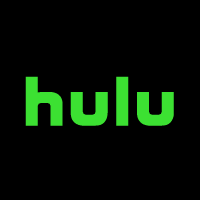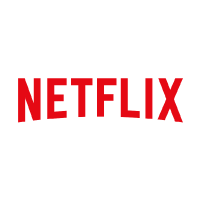動画配信サービスの『Amazonプライム・ビデオ』の登録方法で悩んでいませんか?

このページでは実際にプライム・ビデオを利用している筆者が、プライムビデオに登録する方法や注意点をわかりやすく解説します。
Amazonプライム・ビデオはプライム会員特典の1つ
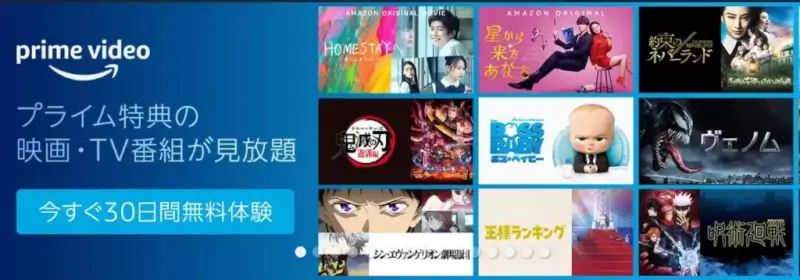
| 一般料金 (税込) | 500円(月払い) 4,900円(年払い) |
| 学生料金 (税込み) | 250円(月払い) 2,500円(年払い) |
| コスパ | 15円/日 |
| 無料お試し | 30日間 |
| 見放題作品数 | 約10,000本 |
| 同時再生可能 端末数 | 3 |
| ダウンロード機能 | あり |
| 支払い方法 | クレジットカード キャリア決済 後払い(ペイディ) Amazonギフト券 JCB Oki Dokiポイント PayPay |
| 対応デバイス | Windows / Mac iPhone/iPad iPod Touch Android Chromecast Apple TV Roku スマートテレビ 対応Amazonデバイス PS3/4/5 Xbox One/Series X・S 対応レコーダー Oculus(VR) Pico G2 4K(VR) |
| 公式サイト | https://www.amazon.co.jp/ |

Amazonプライム・ビデオは動画配信サービスの1つです。
Amazonの会員制プログラムのAmazonプライムに入会することで利用できますよ!
- 会員特典対象の作品が見放題(プライム・ビデオ)
- Amazonの通販で、お急ぎ便・お届け日指定便が無料に
- Prime Musicで100万曲以上聴き放題
- Prime Readingで対象のKindle本・マンガ・雑誌読み放題
- Twitchアカウントと連携でゲームコンテンツの入手(Prime Gaming)
- Amazon Photosで写真を容量無制限に保存
- プライム会員限定先行タイムセール
プライムビデオを利用するにはAmazonプライム会員になる必要がありますが、プライムビデオ以外にもさまざまな特典を利用できるので、普段からAmazonのサービスを利用している人にとってはおトクです。
Amazonプライム・ビデオの料金
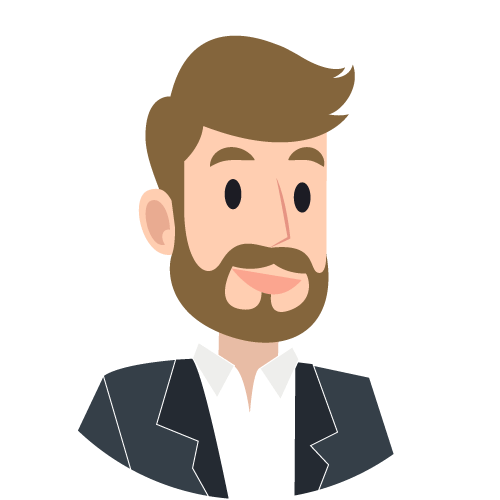
繰り返しになりますが、「Amazonプライム・ビデオ」はAmazonの有料会員「Amazonプライム」に加入すれば利用できる動画配信サービスです。
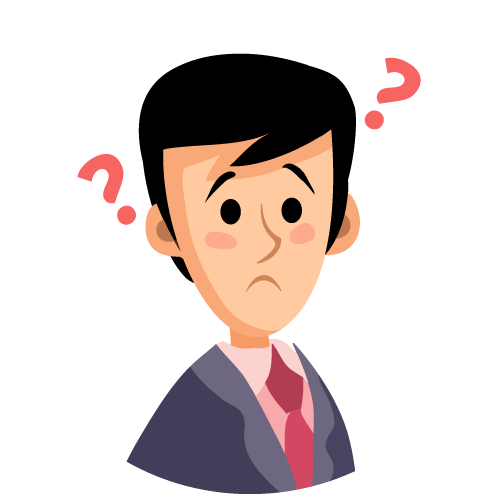
プライム会員はどのくらいの料金がかかるの?
| 料金(税込み) | |
|---|---|
| 月額 | 500円(学生250円) |
| 年額 | 4900円(学生2,450円) |
プライム会員はワンコインと安価で、学生の場合はさらに安くなります。

他の動画配信サービスの料金と比較してみましょう。
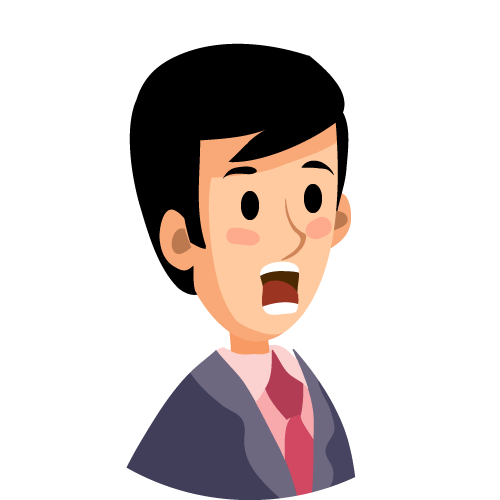
この中だとAmazonプライム・ビデオが最も安いね!

そうですね!私はさまざまなサービスを利用していますが、プライムビデオはコスパが抜群だと思います!
Amazonプライム・ビデオの特徴は?どんな作品がある?
- 月額料金がワンコイン程度で安い
- プライム会員特典の1つなので、他の特典も利用できる(書籍の読み放題など)
- 幅広いジャンルの取り扱いがある
- Amazonオリジナルで面白いバラエティなどを配信している
- ダウンロード機能、シームレス再生が便利
- 対応デバイスが豊富
- 見放題対象の作品数は少なめ
- 見放題作品の入れ替えが激しい
- 倍速再生・速度調整に非対応
- Amazon通販と一緒のサイトなのでゴチャゴチャしている
- 再生前に広告が流れることがある
プライム・ビデオの作品数は公表されていませんが、私が数えたところ見放題作品は10,000本ほどとなっています。

他社に比べて見放題作品が多いわけではありませんが、メジャーな映画から子ども向けまでジャンルが広いので便利です。

オリジナル作品も増えており、「バチェラー」や「ドキュメンタル」など人気のシリーズもどんどん生まれています。
Amazonプライム・ビデオはどんなデバイスで観れる?
- Windows / Mac
- iPhone/iPad
- iPod Touch
- Android
- Chromecast
- Apple TV
- Roku
- スマートテレビ
- 対応Amazonデバイス
- PS3/4/5
- Xbox One/Series X・S
- 対応レコーダー
- Oculus(VR)
- Pico G2 4K(VR)
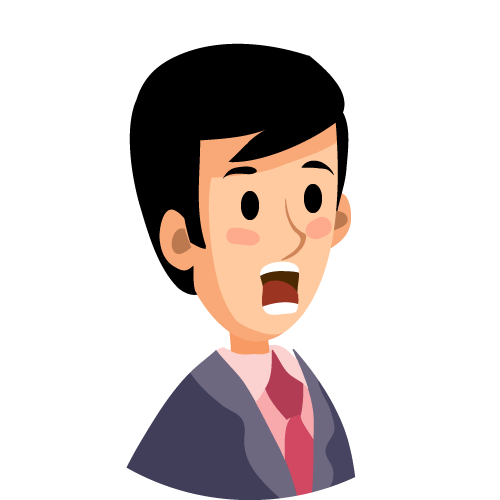
対応しているデバイスがとても多いね!
Amazonプライム・ビデオはマルチデバイスに対応しており、利用環境によってデバイスを使い分けることが可能です。
シームレス再生にも対応しているので、デバイスを切り替えても中断した場所から動画を再生することができます。
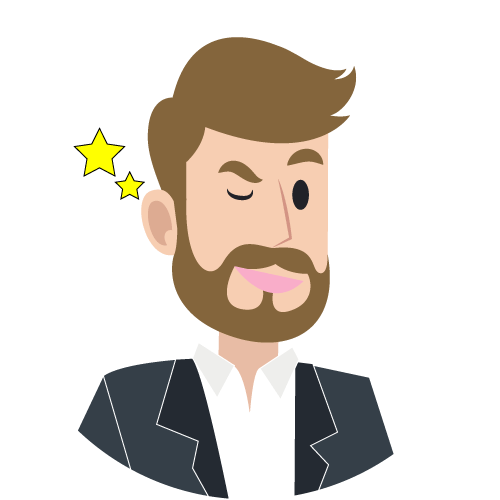
「移動時はスマホやタブレット」「家ではテレビの大画面」なんて使い方もできますよ。
プライム会員の30日間無料トライアル(無料体験)の注意点
Amazonプライム会員には30日間の無料体験期間があります。
無料体験期間では有料会員と同様のサービスを利用できますが、いくつか注意点があるので確認しておきましょう。
- 無料期間内に自動更新を解除しないと自動更新により料金発生
- プライム会員に入会するにはAmazonアカウントを作る必要がある
- Amazonギフト券では無料体験を利用できない
- Prime Student(学生会員)に登録する場合は学籍番号か学校発行のメールアドレスが必要

無料体験終了後は有料会員に自動的に移行するんだね。

無料体験を利用してみてサービスに納得がいかなかったら、無料体験終了前に解約手続きをすれば料金は発生しません。ただ、解約するのを忘れると請求が来るので注意しましょう。
無料体験中に解約手続きをしても期間満了日まではサービスを継続することができるので、忘れそうな場合は早めに手続きしておくと安心です。
Amazonアカウントの作り方
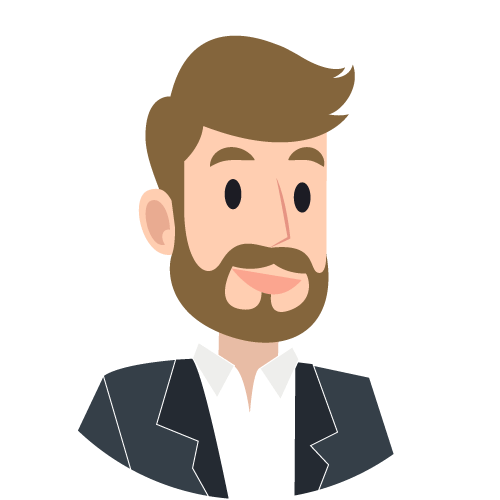
Amazonプライム会員になるためにはAmazonアカウントが必要です。すでにアカウントがある場合は読み飛ばしてOKです。
作成時に必要になる情報は以下の3つです。
- 氏名
- メールアドレス
- パスワード
Amazonの公式サイト(https://www.amazon.co.jp)に移動します。
ページ上部の「ログイン」をタップしてください。
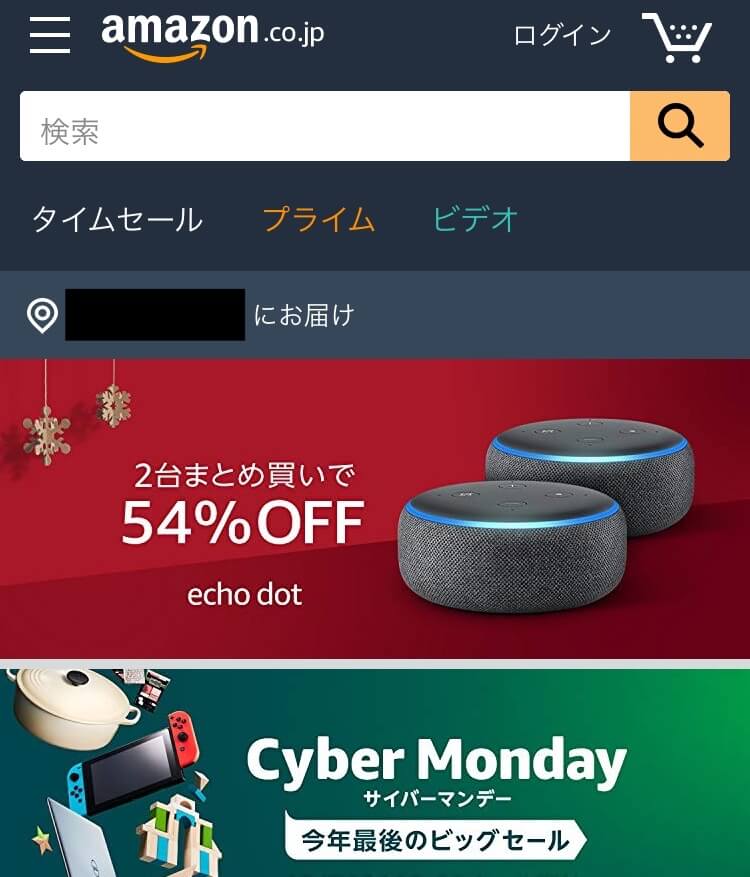
「新しいAmazonのアカウントを作成」をタップしてください。
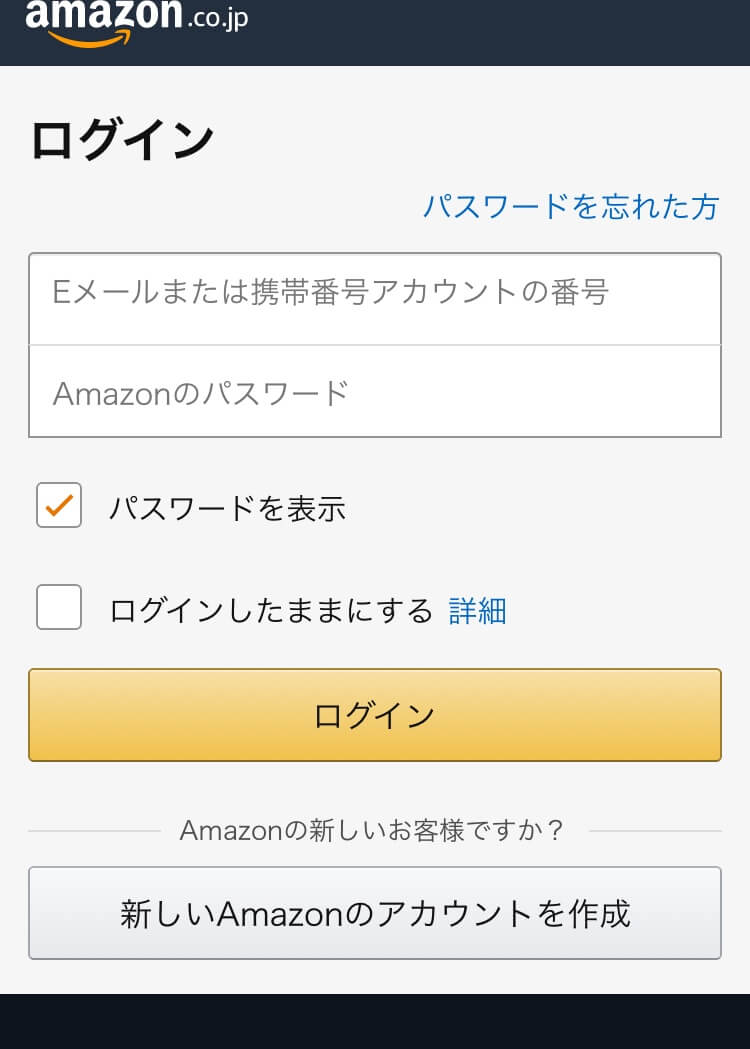
「氏名」「メールアドレス」「パスワード」を入力して「Amazon新規登録」をタップしてください。
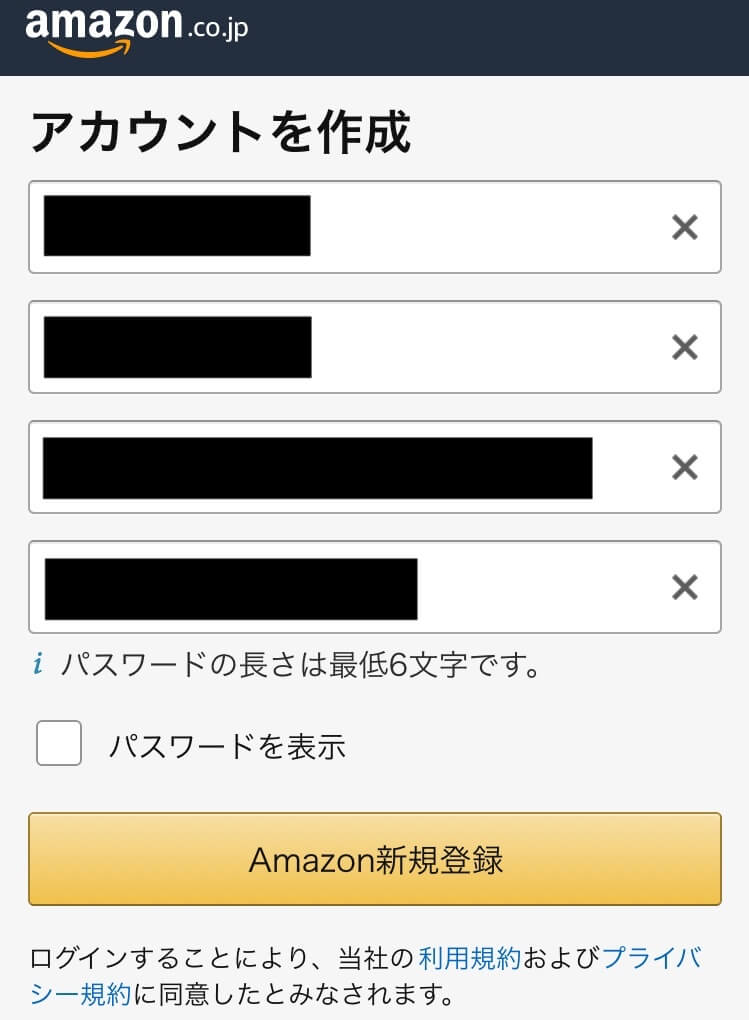
トップページに戻ればAmazonアカウントの作成は完了です。
プライムビデオの無料体験では、支払い方法の指定が必須です。クレジットカードでの支払いを検討している場合は事前に登録しておくとラクです。
『アカウントサービス』から「お支払い方法の管理」をタップします。
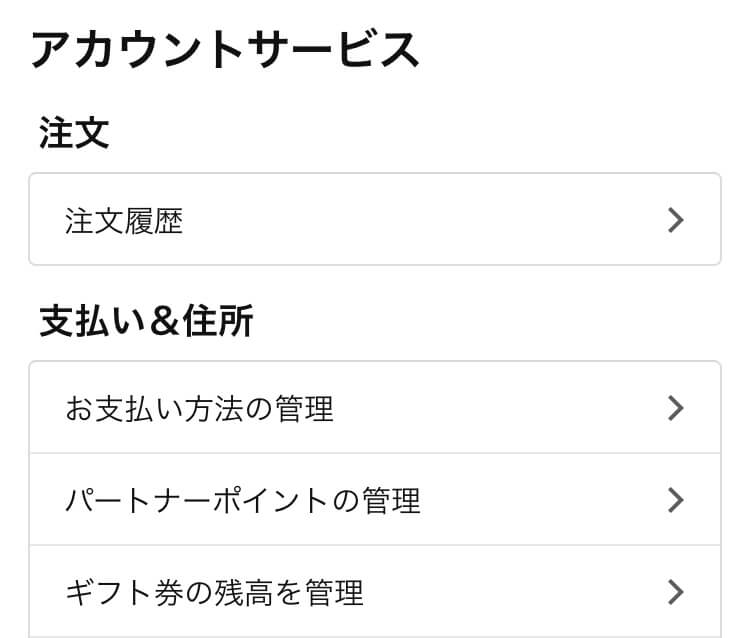
次に、『お支払い方法の追加』をタップします。
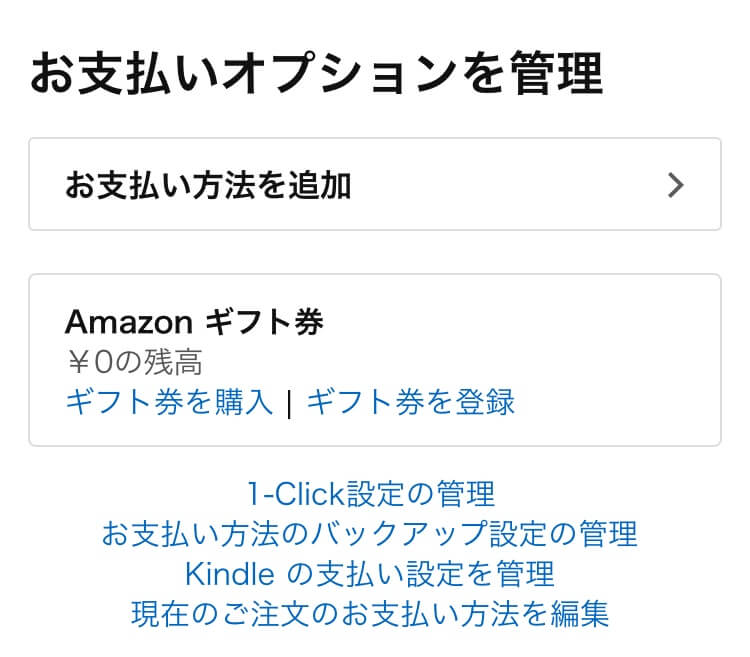
クレジットカードの情報を入力し、『クレジットカードを追加』をタップします。
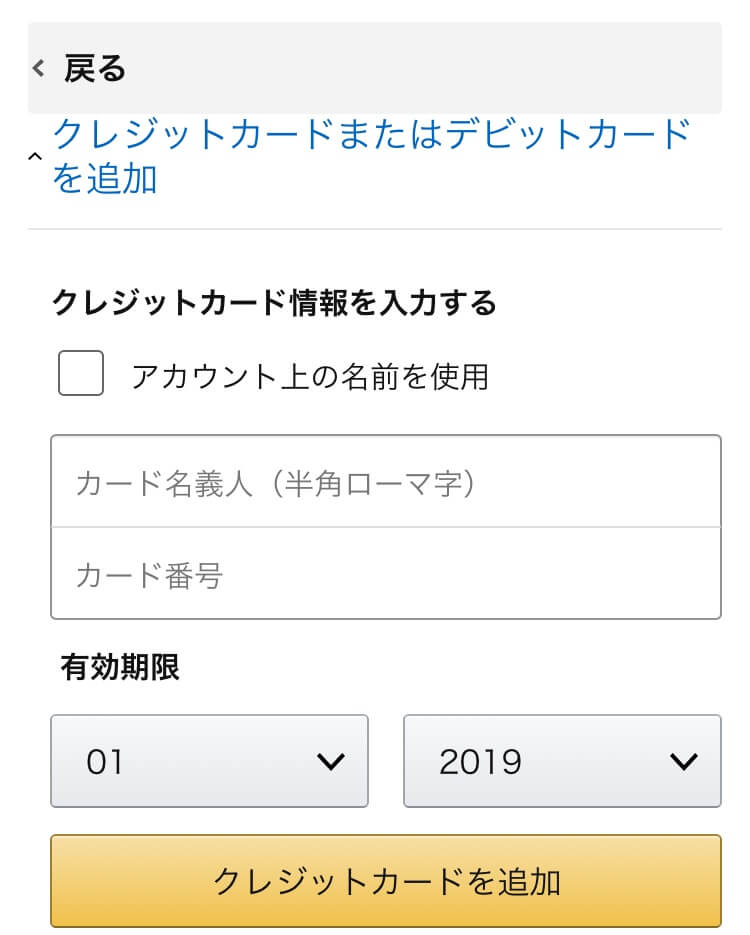
次に、クレジットカードの請求先住所を記入し、『この住所を使用』をタップします。
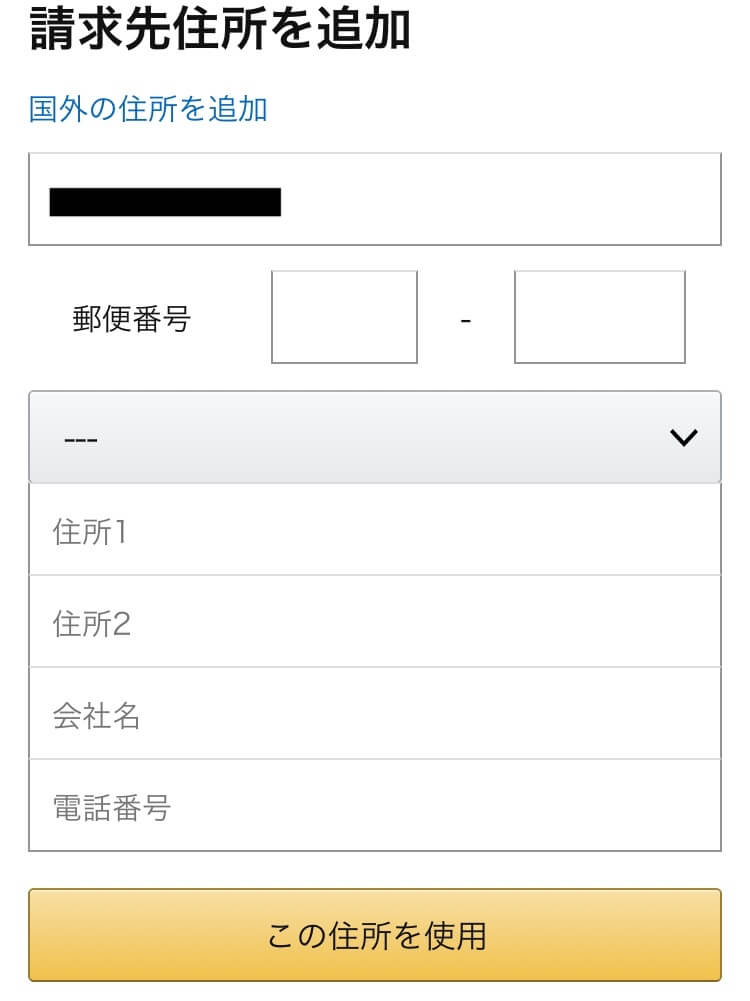
以上でクレジットカードの登録が完了です。
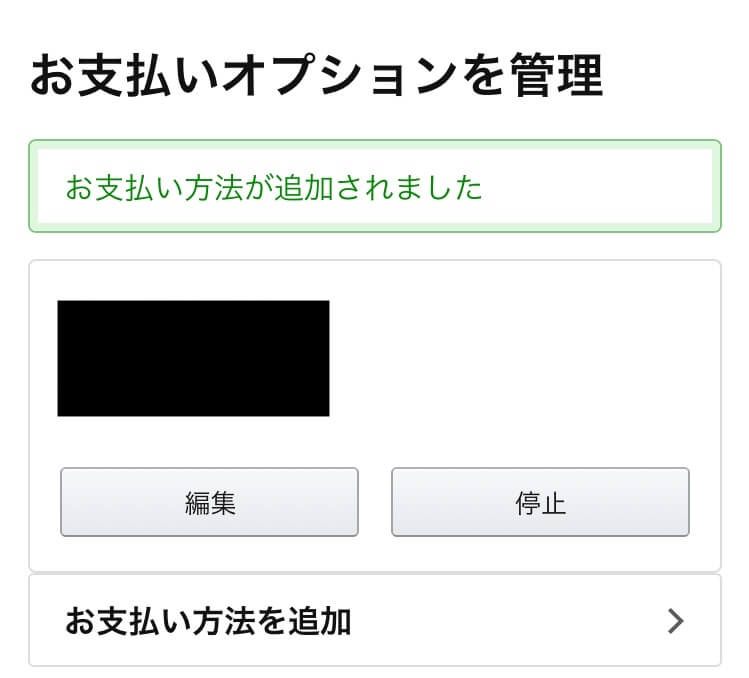
【画像つき解説】Amazonプライムビデオの登録方法

ここからはAmazonプライムビデオの無料体験に登録する方法を解説します!Amazonアカウントは事前に作成しておきましょう!
例としてスマートフォンのWebブラウザから登録し、決済方法はクレジットカードを選択します。
Amazonの公式サイト『プライム・ビデオ』にアクセスしてください。
以下の画面に移動するので『30日間無料トライアル』をタップします。学生の場合は「学生限定プランはこちら」をタップして学生料金で申し込みましょう。
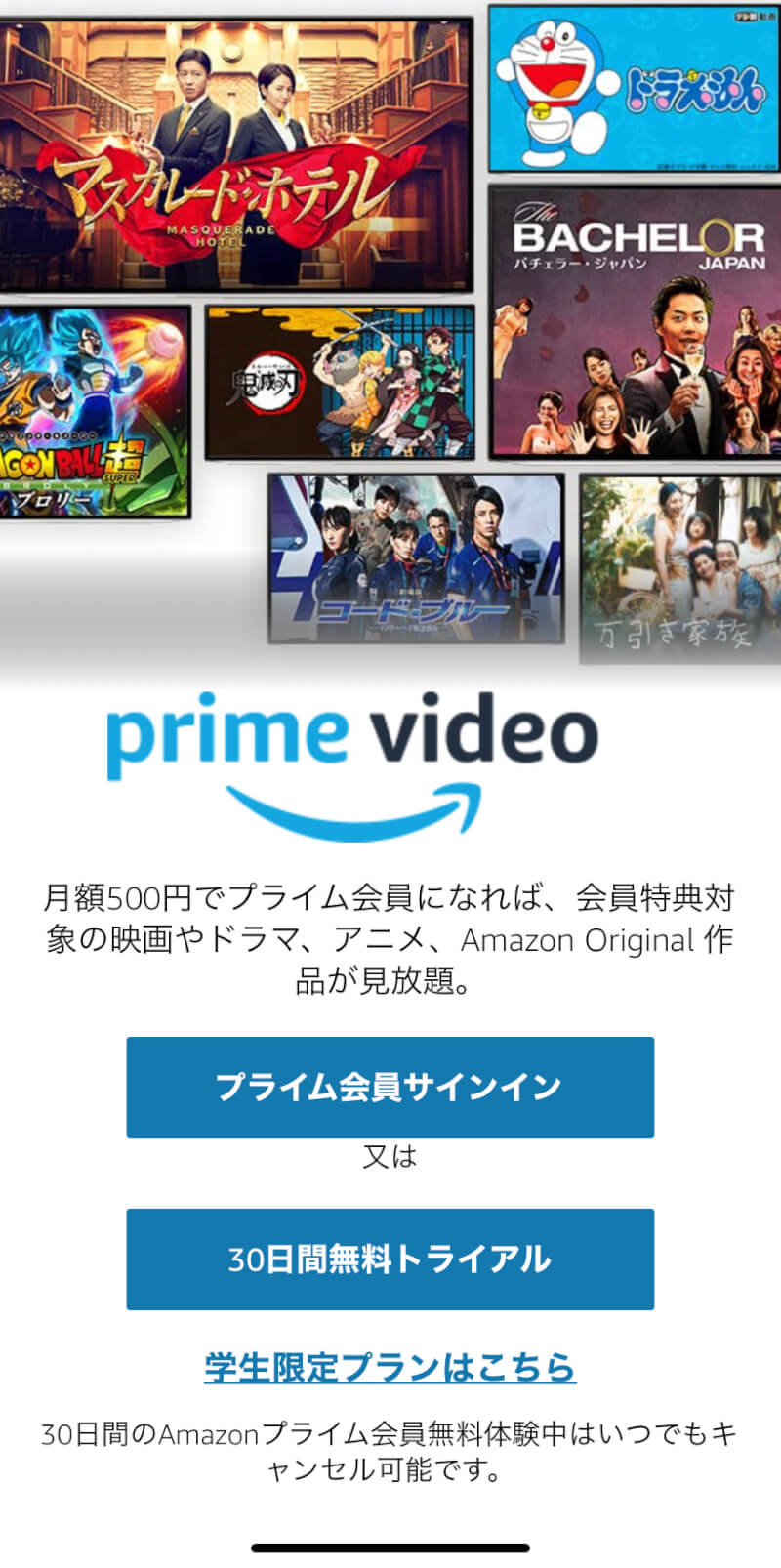
ログイン画面になるので、事前に作成しておいたAmazonアカウントのアドレス(または電話番号)とパスワードを入力します。
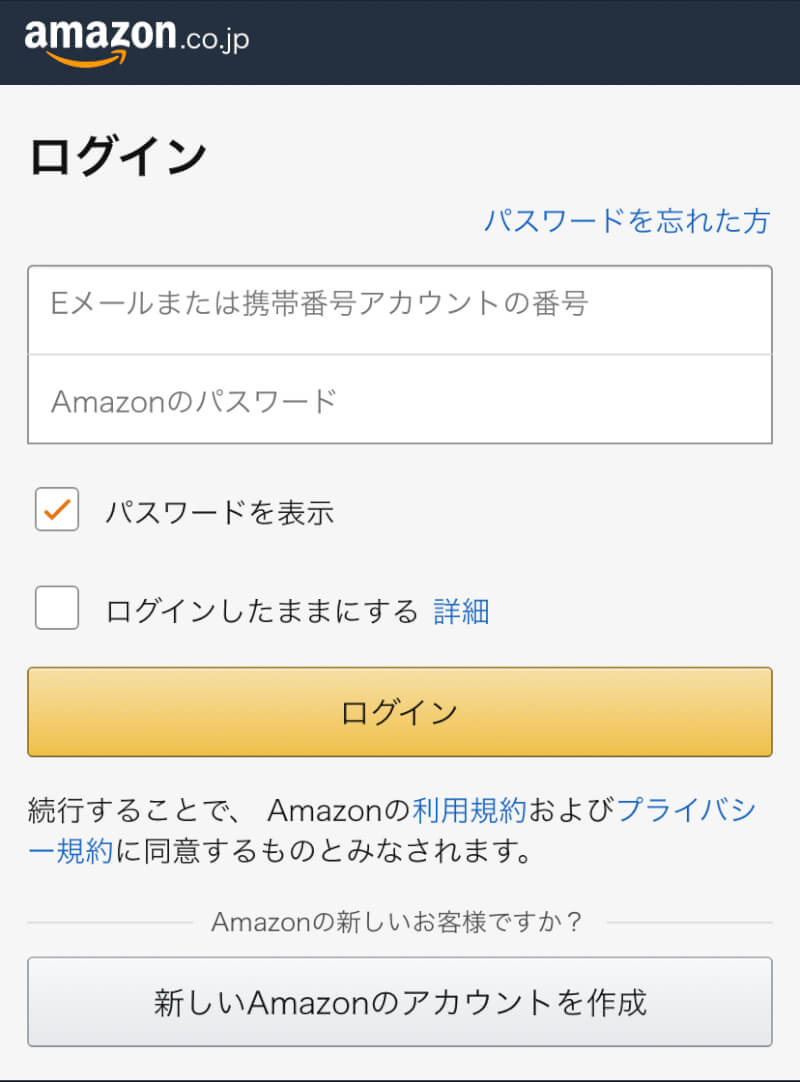
ログインすると、Amazonアカウントに登録していた情報が呼び出されます。クレジットカード情報を登録していない場合は、ここで設定しておきましょう。
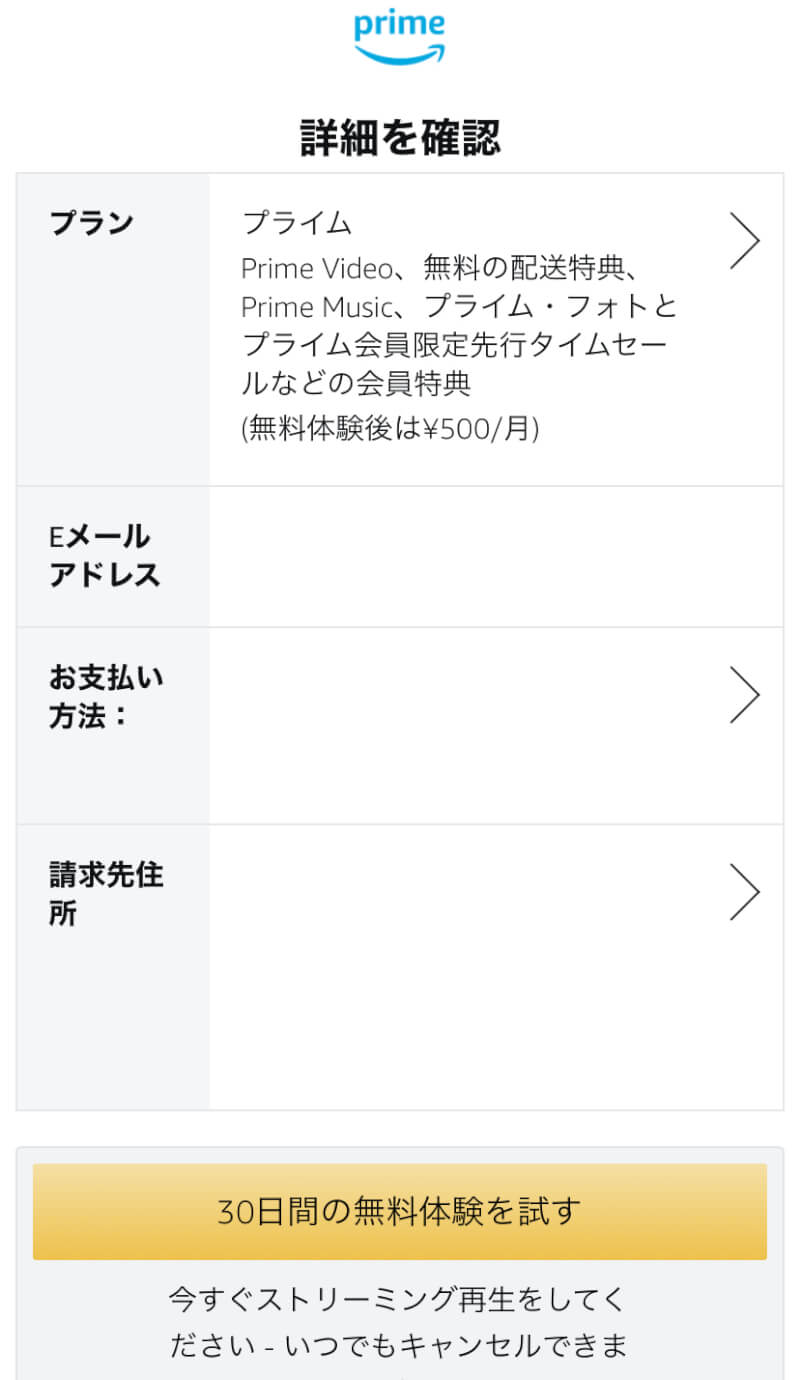
『30日間の無料体験を試す』をタップして登録完了になります。
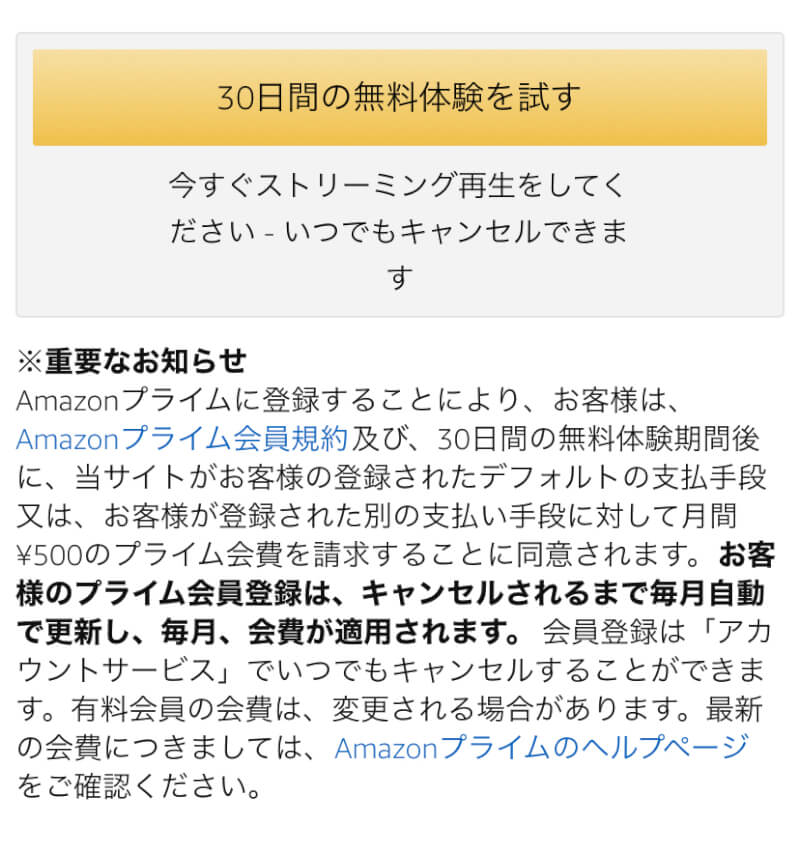
無料体験終了3日前にメールを受け取る

無料体験の期限を忘れないように、終了3日前にメールが届くように設定しましょう。
ここからはスマートフォンのWebブラウザから、Amazonプライム会員の無料体験終了3日前にメールで知らせてもらえるように設定する手順を説明します。
Amazonトップページにアクセスしてください。
メニューの一覧から「アカウント」をタップしてください。
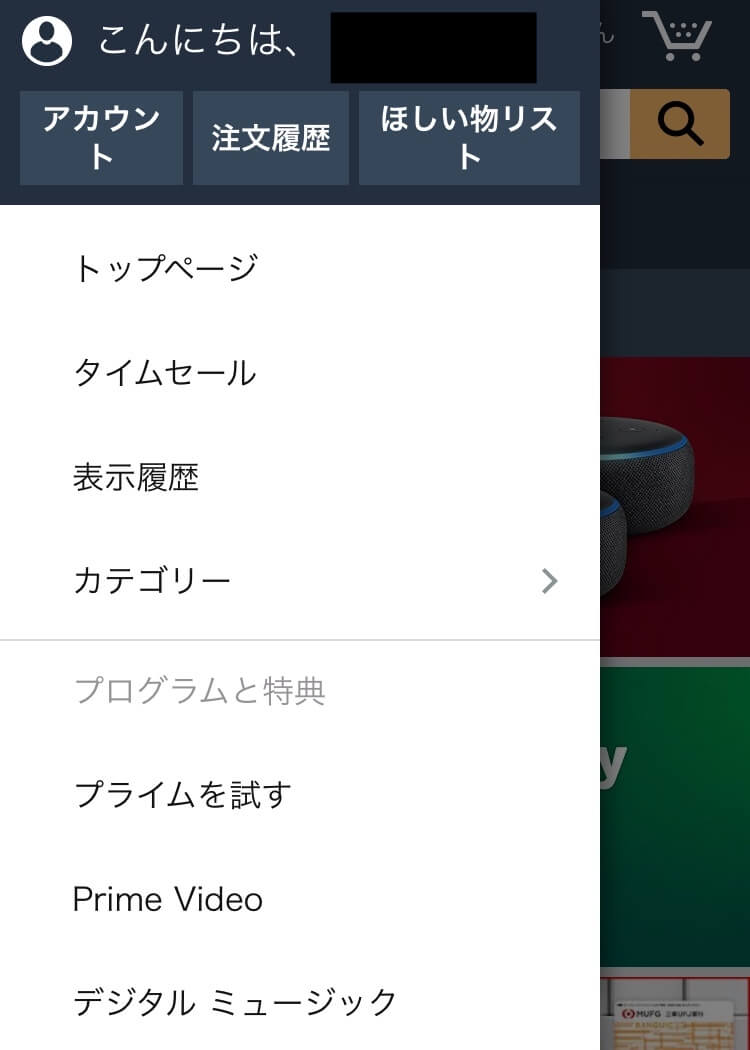
IDとパスワードを入力して「ログイン」をタップしてください。
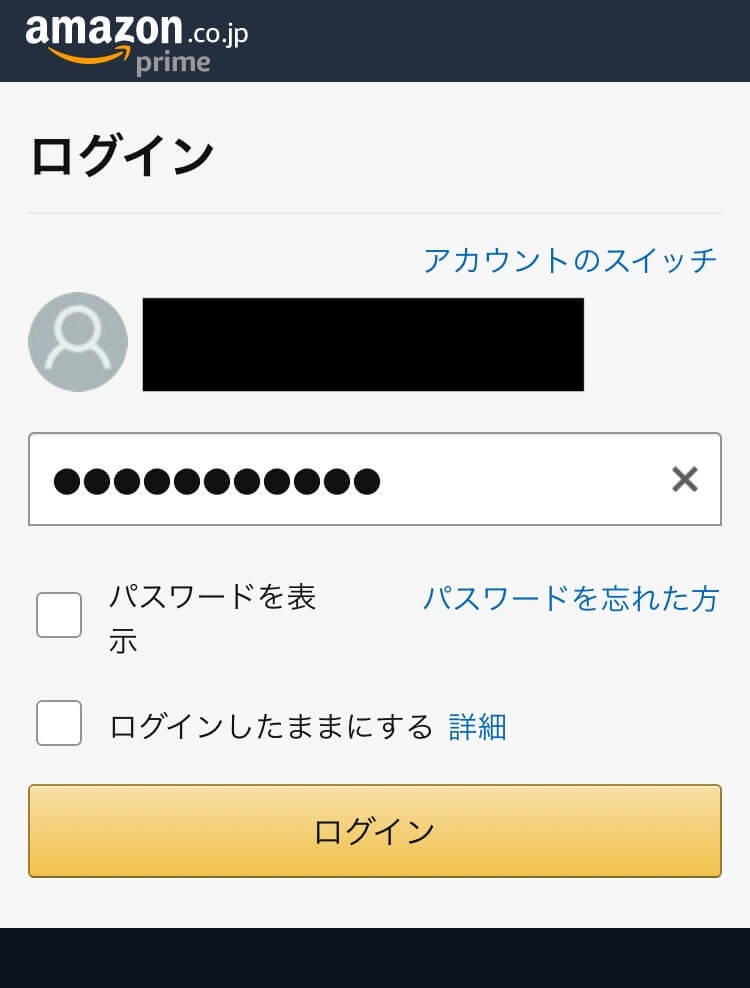
ログインすると、アカウントサービスのメニューに移動します。
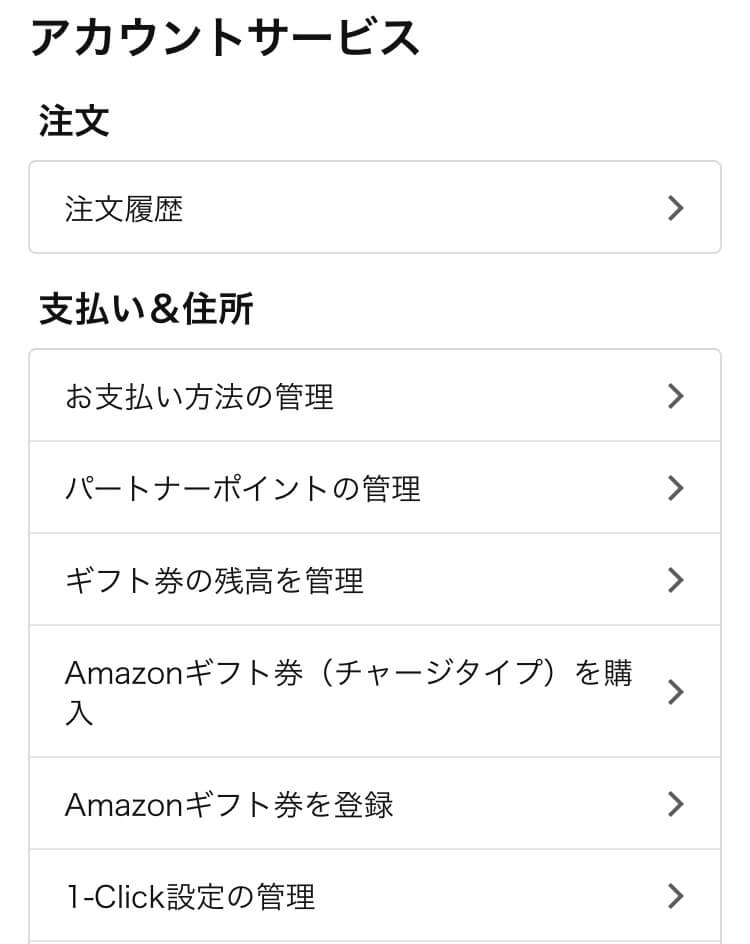
『アカウント設定』の項目まで下にスクロールします。
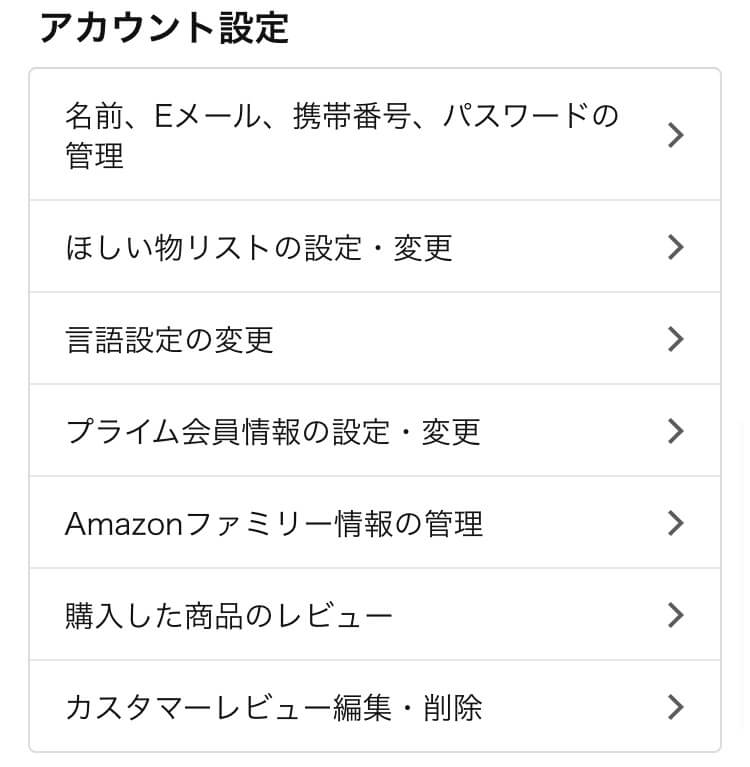
アカウント設定の中の「プライム会員情報の設定・変更」をタップすると、以下のページに移動します。
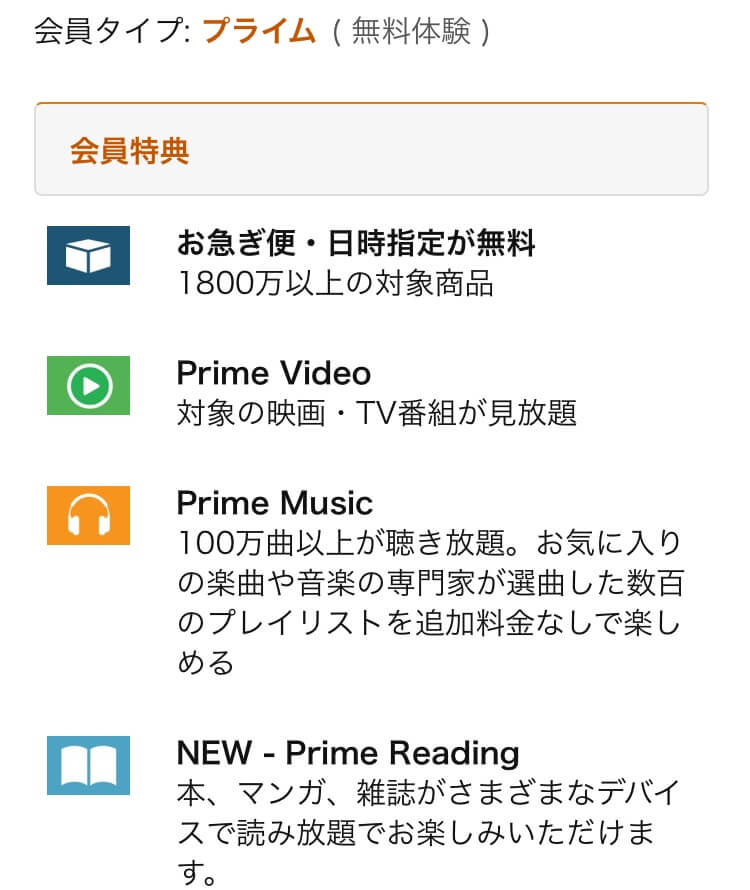
下にスクロールし、「更新前にお知らせを受ける」をタップしてください。
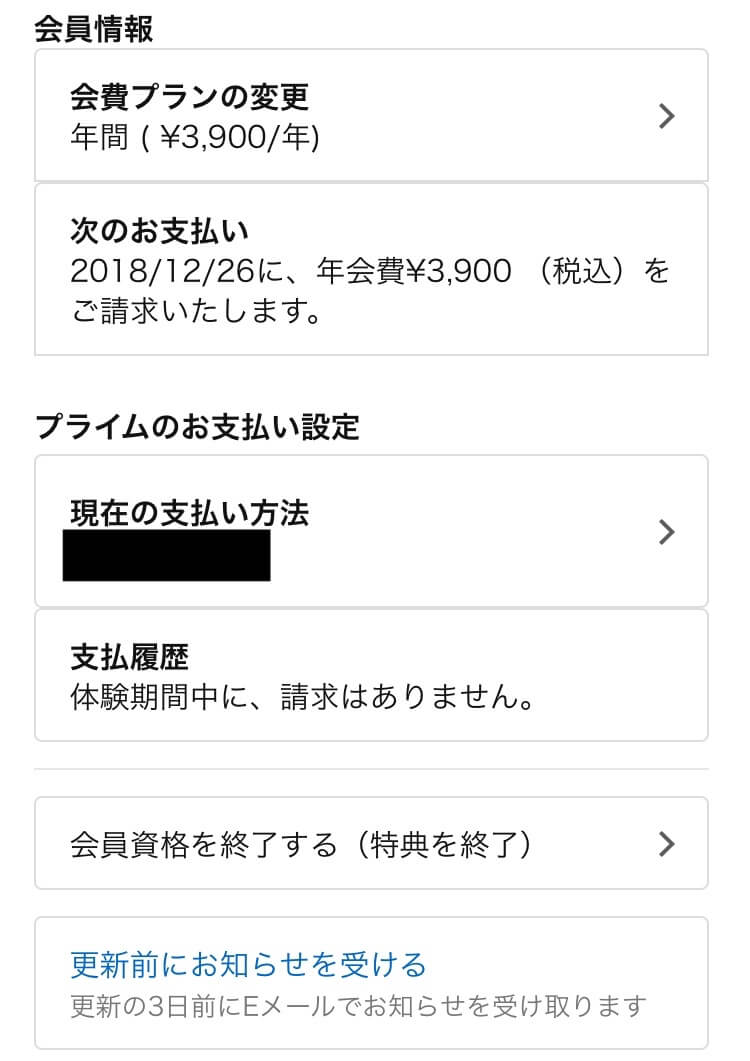
以下の画面が表示されれば設定完了です。
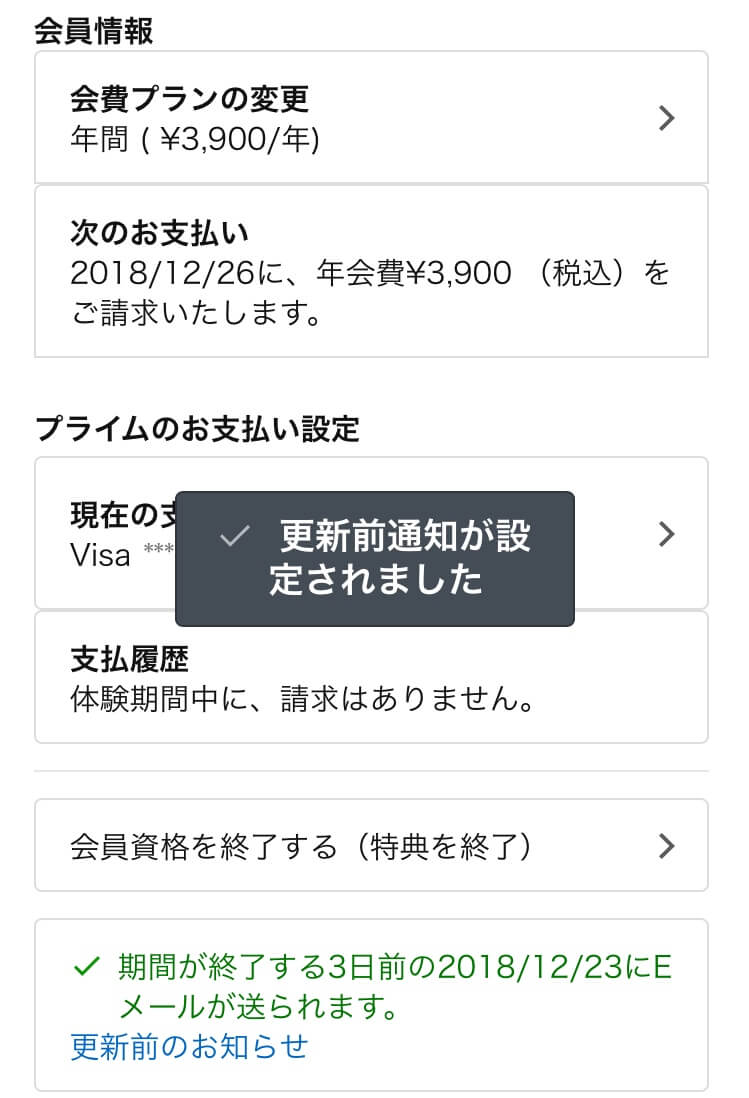
万が一無料体験終了日を過ぎてしまったら
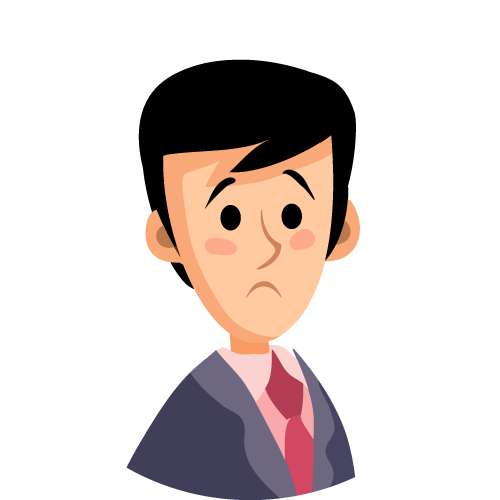
終了3日前にメールをもらったのに無料体験終了日を過ぎちゃった…
解約手続きを忘れて有料会員になってしまった場合でも、その後一切Amazonプライム会員の特典を利用していない場合は、解約手続き終了後に会費を返金してもらうことができます。(状況にもよるので確実とは言えませんが・・・)
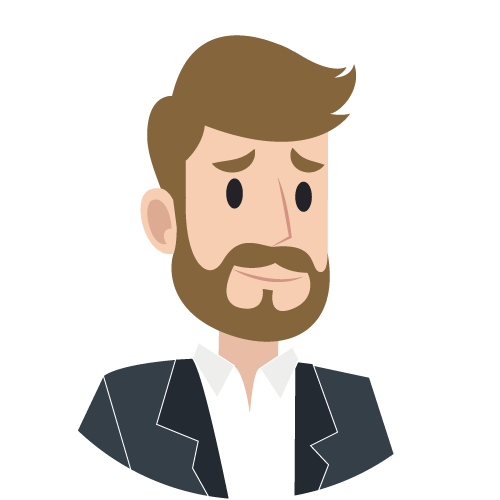
Amazonプライム・ビデオをちょっと再生してしまうだけでもプライム会員の特典を利用したことになってしまうので注意しましょう。